
Použití vodítek zarovnání v aplikaci Pages na Macu
Vodítka zarovnání a rozestupů pomáhají při přesném umístění objektů. Jsou-li vodítka zapnuta, zobrazí se, když přetáhnete na stránku objekt, který je zarovnaný s jiným objektem nebo je od něj ve stejné vzdálenosti. Vodítka můžete zapínat a vypínat podle potřeby.
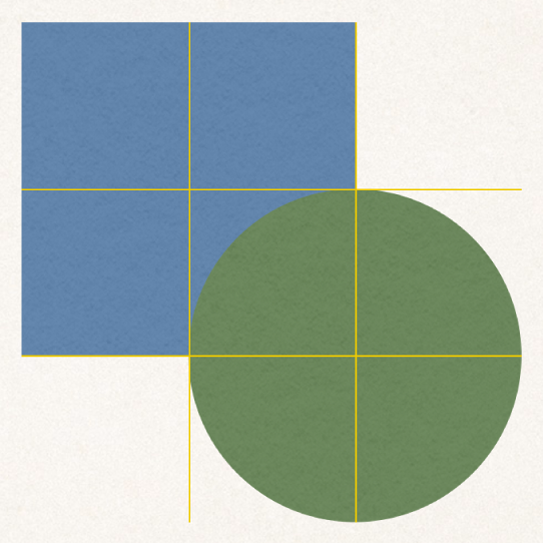
Můžete také přidat vlastní vodorovná nebo svislá vodítka zarovnání a umístit je kamkoli na stránku. Tato trvalá vodítka zarovnání se neobjevují při přetahování objektů a pak zase nemizí, ale zůstávají viditelná po celou dobu vaší práce.
Zapnutí vodítek zarovnání
Použijte příkaz Pages > Nastavení (v nabídce Pages v horní části obrazovky). Potom v horní části okna předvoleb nastavení klikněte na Pravítka.
Vyberte kteroukoli z následujících voleb:
Zobrazení vodítek uprostřed objektu: Zobrazí se, když se střed objektu zarovná se středem jiného objektu nebo středem stránky.
Zobrazení vodítek na okrajích objektu: Označují, že jsou okraje objektu zarovnány s okrajem jiného objektu nebo stránky.
U vodítek zarovnání lze také změnit barvu. Klikněte do výběru barev vedle položky Vodítka zarovnání v předvolbách Pravítka a vyberte barvu.
Přidání trvalých vodítek zarovnání
Na stránku můžete přidat vodítka zarovnání, která zůstanou při práci zobrazena, i když stránku opustíte a vrátíte se na ni později. Můžete přidat libovolný počet vodítek a umístit je podle svých potřeb. Vodítka zarovnání jsou pro každou stránku v rámci dokumentu jedinečná.
Chcete-li zobrazit vodorovná a svislá pravítka, proveďte některou z následujících akcí:
Klikněte na
 na panelu nástrojů a vyberte volbu Zobrazit pravítka.
na panelu nástrojů a vyberte volbu Zobrazit pravítka.Použijte příkaz Pages > Nastavení (v nabídce Pages v horní části obrazovky), klikněte na Pravítka a pak zaškrtněte políčko u položky „Jsou-li zobrazena pravítka, zapnout svislé pravítko“.
Přesuňte ukazatel na svislé nebo vodorovné pravítko, klikněte a pak přetáhněte vodítko na stránku.
Poznámka: Je-li vybrán nějaký text, nejprve před kliknutím na pravítko klikněte kamkoli stranou.
Umístění vodítka zarovnání můžete jednoduše změnit přetažením.
Některé šablony stránek obsahují trvalá vodítka zarovnání. Chcete-li na stránkách dokumentu tato vodítka zobrazit nebo skrýt, vyberte volbu Zobrazení > Vodítka > Zobrazit vodítka na šablonách stránek nebo Skrýt vodítka na šablonách stránek (z nabídky Zobrazení v horní části obrazovky).
Odstranění, skrytí nebo vymazání trvalých vodítek zarovnání
Proveďte některou z následujících akcí:
Odstranění horizontálního vodítka: Přetáhněte vodítko nahoru a mimo stránku.
Odstranění vertikálního vodítka: Přetáhněte vodítko doleva a mimo stránku.
Skrytí všech vodítek: Použijte příkaz Zobrazení > Vodítka > Skrýt vodítka (z nabídky Zobrazení v horní části obrazovky, nikoli pod tlačítkem Zobrazit na panelu nástrojů).
Chcete-li znovu zobrazit všechna vodítka, vyberte Zobrazení > Vodítka > Zobrazit vodítka.
Skrytí všech vodítek na šablonách stránek: Vyberte Zobrazení > Vodítka > Skrýt vodítka na šablonách stránek.
Vymazání všech vodítek: Použijte příkaz Zobrazení > Vodítka > Smazat všechna vodítka na stránce.
Změna barvy vodítek zarovnání
Použijte příkaz Pages > Nastavení (v nabídce Pages v horní části obrazovky) a pak klikněte na Pravítka.
Klikněte do výběru barev vedle štítku Vodítka zarovnání a vyberte barvu.
Tip: Také můžete přidat na panel nástrojů tlačítko pro zobrazování a skrývání pravítek.